पोस्ट के टाइटल को देखकर आप समझ गए होंगे WordPress Blog को Blogger पर कैसे Transfer करें सुनने में थोड़ा अजीब लगता है लेकिन यह बात सत्य है, बहुत से ब्लॉगर Cheap Web Hosting खरीद कर अपने ब्लॉग को वर्डप्रेस पर ट्रांसफर तो कर लेते हैं, लेकिन कुछ ही दिनों में उन्हें बहुत सी समस्याओं का सामना करना पड़ता है, साथ ही वह अपने ब्लॉग के ट्रैफिक को भी खो देते हैं।
वर्डप्रेस पर ब्लॉग को ट्रांसफर करने के बाद ट्रैफिक कम होने का 2 मुख्य कारण होते हैं। खराब होस्टिंग के कारण बार-बार वेबसाइट डाउन होना या फिर वर्डप्रेस ब्लॉग को अच्छे से सेटअप ना करना, यही कारण है कि कई ब्लॉगर, ब्लॉग को वर्डप्रेस में ट्रांसफर करने के बाद वापस अपने ब्लॉग को ब्लॉगर पर मूव करना चाहते हैं।
WordPress Blog को Blogger करने के कारण

वर्डप्रेस ब्लॉग को ब्लॉगर पर ट्रांसफर करने के बहुत से कारण हो सकते हैं लेकिन हम आपको मुख्य कारण के बारे में बता रहे हैं, जिसकी वजह से कई ब्लॉगर वापस अपने ब्लॉग को Blogspot पर ट्रांसफर करने पर मजबूर हो जाते हैं।
खराब होस्टिंग का चुनाव करना: वर्डप्रेस ब्लॉग के लिए होस्टिंग सबसे ज्यादा मायने रखता है, जहां पर आपके ब्लॉग डाटा स्टोर होता है, लेकिन जानकारी नहीं होने की वजह से कई ब्लॉगर सस्ती होस्टिंग के चक्कर में खराब होस्टिंग का चुनाव कर लेते हैं, जिसकी वजह से उनकी वेबसाइट बार-बार डाउन होती है और उनके ब्लॉग का ट्राफिक दिन प्रतिदिन कम होता चला जाता है, उसके बाद उन्हें समझ में नहीं आता है अब करें तो क्या करें, यही सोचकर वह अपने ब्लॉग को वापस ब्लॉगर पर Migrate करने का मन बना लेते हैं।
वर्डप्रेस ब्लॉग को सही से सेटअप ना करना: वर्डप्रेस पर ट्रांसफर करने के बाद उसकी सही से सेटिंग करना बहुत ही जरूरी है, जैसे ब्लॉगर पोस्ट को रीडायरेक्ट करना, Permalink Settings करना, पोस्ट को एडिट करके लिंक को सही से सेट करना, इंटरनल लिंक को एडिट करना, वर्डप्रेस ब्लॉग को Google Console में सबमिट करना, sitemap submit करना , लेकिन कई ब्लॉगर अपने ब्लॉग को अधूरा सेटअप करके छोड़ देते हैं जिसके कारण उसे ट्राफिक का नुकसान होता है। अब उनके मन में सवाल आता है हमारे लिए तो ब्लॉगर ही अच्छा था चलिए ब्लॉगर पर वापस चलते हैं।
nulled/ Cracked theme, plugins यूज़ करना: ब्लॉगर के मुकाबले वर्डप्रेस की थीम काफी महंगी होती है जिसको न्यू ब्लॉगर खरीद नहीं पाता है और वह सस्ती theme, plugins के चक्कर में nulled/ Cracked theme, plugins यूज़ करने लग जाता है, क्योंकि उन्हें मालूम नहीं रहता है nulled theme क्या होता है और इसके क्या नुकसान हो सकते हैं।
nulled theme, plugin ओरिजिनल प्रोडक्ट की एक कॉपी होती है जिसका License bypass करके बनाया जाता है, इसे Cracked version भी कहते हैं, ऐसी theme, plugin या तो फ्री होते हैं या फिर बहुत ही कम कीमत में बेचा जाता है, कोई भी इस प्रकार की plugin और थीम बनाता है तो उसका मकसद illegal products, malicious purposes बढ़ावा देना होता है।
इस प्रकार की थीम के अंदर malware होते हैं जो हैकर को आपके site के डाटा की जानकारी देते रहते हैं, इतना ही नहीं यदि आप इस प्रकार की plugin या theme को यूज करते हैं तो आपके ब्लॉग पर ऐड दिखाई जाते हैं, जिससे वो लोग अच्छा revenue generate करके पैसे कमाते हैं, इसके अलावा आपका ब्लॉग किसी दूसरी वेबसाइट पर रीडायरेक्ट भी हो जाता है, जिससे आपको ट्राफिक का भी नुकशान होता है और आपका ब्लॉग हैक भी हो सकता है।
nulled/ Cracked theme, plugins क्या होता है इसकी जानकारी मैंने आपको इसके लिए बताई है, क्योंकि हमने देखा है, बहुत से ब्लॉगर पैसे के अभाव में, इस प्रकार के प्रोडक्ट को यूज करते हैं, जिससे उन्हें ट्राफिक का नुकसान होता है और वह वापस ब्लॉगर पर आने का मन बना लेते हैं।
WordPress Blog को Blogger पर कैसे Transfer करें?
एक बार WordPress पर ब्लॉग को ट्रांसफर करने के बाद, वापस ब्लॉगर पर ट्रांसफर करना बहुत बड़ी गलती हो सकती है, क्योंकि इससे आपके ब्लॉक की रैंकिंग पर काफी असर पड़ेगा और आपको ट्राफिक का भी नुकसान उठाना पड़ेगा। लेकिन कोशिश करने के बावजूद भी आपको WordPress पर किसी प्रकार का फायदा नहीं हो रहा है और वापस ब्लॉगर पर जाने का मन बना लिया है तो हम How To Move Your Posts from WordPress To Blogger की पूरी जानकारी बता रहे हैं ताकि आपको ट्राफिक का भी नुकसान ना हो।
XML File Download करे
सबसे पहले पोस्ट और पेज इसका XML File Download करेंगे, इसके लिए हम Export to Blogger plugin का यूज करेंगे, क्योंकि आप डायरेक्ट वर्डप्रेस से Xml file download करेंगे, तो वह वर्डप्रेस का होगा और ब्लॉग पर अपलोड नहीं होगा, इसलिए इस plugin की मदद से WordPress xml file को ब्लॉगर में कन्वर्ट करके डाउनलोड करना होगा।
चरण 1: सबसे पहले XML File Download plugin को डाउनलोड करके एक्टिवेट करें।
चरण 2: अब XML File Download की सेटिंग पर क्लिक करें।
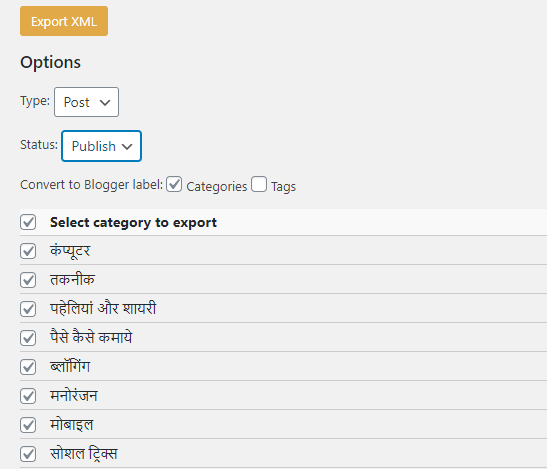
चरण 3: अब इसकी सेटिंग ओपन हो जाएगी जिसमें आप अपने हिसाब से xml फाइल डाउनलोड कर सकते हैं।
- Type में Post पहले से ही सेलेक्ट है इसको सेलेक्ट ही रहने दे।
- Status में publish सेलेक्ट करे।
- Convert to Blogger label: में category सेलेक्ट करे और Tag को uncheck करे, Tag को अनचेक करना बहुत ही जरूरी है। यदि आपने वर्डप्रेस पोस्ट में टैग का यूज किया है और इसको चेक कर देंगे तो ब्लॉगर पर अपलोड करते ही सभी टैग की केटेगरी बन जाएगी, इसलिए आपको टैग को uncheck करना है।
- select category to export में सभी केटेगरी को Check mark करें।
चरण 4: सभी Settings सही से करने के बाद ऊपर की तरफ Export XML बटन पर क्लिक करें और इसे जहां भी सेव करना चाहते हैं उस लोकेशन को चुने, XML डाउनलोड हो जायगी।
चरण 5: इसी प्रकार से आप Type में page को सेलेक्ट करके पेज का xml फाइल डाउनलोड कर सकते है।
WordPress Media Library Download करे
पोस्ट का XMLफाइल डाउनलोड करने के बाद अब बारी आती है Media Library Download करने की, मीडिया लाइब्रेरी में आपके सभी फोटोस, स्क्रीनशॉट शामिल है, जिसको डाउनलोड करना बहुत जरूरी है, क्योंकि wordpress blog को डिलीट करने के बाद, ब्लॉगर पर कोई भी इमेज दिखाई नहीं देगी, इसलिए सभी इमेज को फिर से अपलोड करना होगा, आपको फिर से इमेज बनाने के लिए मेहनत ना करनी पड़े, इसलिए डाउनलोड करें।
चरण 1: पहले Export Media Library plugin को डाउनलोड करके Activate करें।

चरण 2: अब Media पर क्लिक करके Export पर क्लिक करे।
चरण 3: अब single folder with all files को सेलेक्ट करे फिर Download Zip बटन पर क्लिक करके जहां भी सेव करना चाहते हैं, सेव करें, अब सभी इमेज का Zip Folder Download हो जाएगा, इसको extract करके आप देख सकते हैं, आपके सभी इमेज डाउनलोड हो गई है, अब आप इसको ब्लॉगर पर अपलोड कर सकते हैं, लेकिन इससे पहले हम Blogger पर Xml file upload करेंगे।
WordPress Domain को Blogger से कनेक्ट करे?
अब बारी आती है, वर्डप्रेस डोमेन को ब्लॉगर से कनेक्ट करने की, जिसके बारे में हम पहले ही बता चुके हैं आप जिस भी कंपनी का डोमेन यूज करते हैं, वहां पर जाकर आपको ब्लॉगर का Chame Name ऐड करना होगा, Hostgator और Godaddy Domain की जानकारी नीचे दी गई है।
- Blogger में Custom Domain Name कैसे Add करे (Godaddy)
- Hostgator Custom Domain Ko Blogger Me Kaise Add Kare
Blogger पर Xml File Upload करें
सभी काम करने के बाद अब लास्ट में हम Xml file ब्लॉगर ब्लॉग पर अपलोड करेंगे जो हमने सबसे पहले WordPress से कन्वर्ट करके डाउनलोड किया था, इसके लिए आप नीचे दिए गए चरणों का पालन करें।
चरण 1: blogger dashboard में लॉगिन करें।
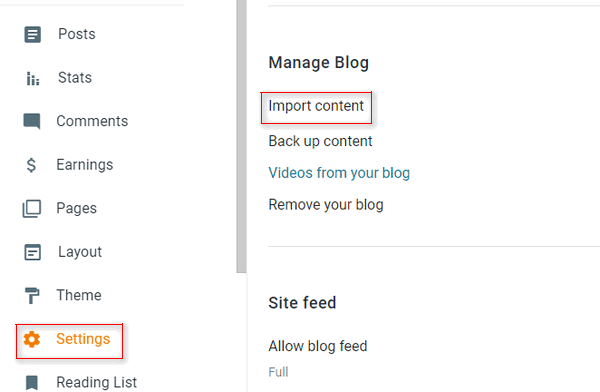
चरण 2: अब Settings पर क्लिक करके Manage Blog सेक्शन में Import Content बटन पर क्लिक करें।
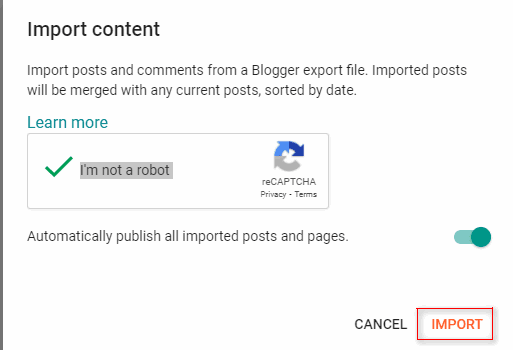
चरण 3: अब एक पॉपअप विंडो ओपन होगा I’m not a robot को सेलेक्ट करके Import बटन पर क्लिक करें और जहां भी आपने XML फाइल रखा है उसको सेलेक्ट करके Open पर क्लिक करें। उसके बाद कुछ ही देर में वर्डप्रेस से ब्लॉगर में पोस्ट स्थानांतरित हो जाएगा, इसी प्रकार से आप pag का XML फाइल अपलोड कर सकते हैं।
अब अंत में क्या करें?
- अब आपको 404 Page Not Found Ko Redirect करना है ताकि जिस भी पोस्ट पर आपका ट्रैफिक आ रहा है वह ब्लॉगर की पोस्ट पर रीडायरेक्ट हो सके, इसकी जानकारी यहाँ दी गई है Blogger Blog Me 404 Page Not Found Ko Redirect Fix, Set Kaise Kare
- सभी पोस्ट को एडिट करना है और सभी पोस्ट में इमेज को अपलोड करना है।
- इंटरनल लिंक को एडिट करना है।
- Google Console में Blog को Submit करके Sitemap Submit करना है, लेकिन यह काम ब्लॉग को पूरी तरह से सेटअप करने के बाद करना है।
आप यह भी पढ़ें:
- अपने ब्लॉग पर ट्रैफिक कैसे लाएं
- Google Account Secure कैसे रखे या Google Account को हैक होने से कैसे बचाये
- Best Template Kaise Dhunde Ya Khoje Blogspot Blog Ke Liye
तो मुझे उम्मीद है अब आपने बिना traffic खोये वर्डप्रेस ब्लॉग को ब्लॉगर पर Transfer कर लिया होगा और आज का हमारा पोस्ट वर्डप्रेस से ब्लॉगर में अपने पोस्ट को कैसे स्थानांतरित करें, वर्डप्रेस से ब्लॉगर में माइग्रेट कैसे करें आपको जरुर पसंद आया होगा।







